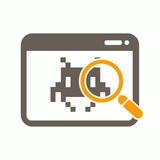Как проверить свои пароли на безопасность с помощью браузера Google Chrome?
Ненадежными считаются слишком простые пароли, а также те, которые используются в нескольких аккаунтах или известны посторонним. Вы можете проверить, есть ли такие пароли в вашем аккаунте Google, и вовремя их сменить.
Для этого:
1. Откройте браузер Google Chrome, тапните три точки в правом верхнем углу и перейдите в «Настройки».
2. Выберите вкладку «Автозаполнение».
3. Нажмите «Диспетчер паролей» и перейдите в раздел «Проверить пароли».
Автоматически будет выполнена проверка всех ваших сохраненных паролей. После окончания проверки возможны три типа результатов. Система разделит проблемы паролей на: раскрытые, простые и повторяющиеся пароли.
Информацию об утечках Google собирает самостоятельно. В основном данные поступают из открытых источников, но иногда компания находит украденные пароли на просторах тёмного Интернета.
#безопасность #google
Ненадежными считаются слишком простые пароли, а также те, которые используются в нескольких аккаунтах или известны посторонним. Вы можете проверить, есть ли такие пароли в вашем аккаунте Google, и вовремя их сменить.
Для этого:
1. Откройте браузер Google Chrome, тапните три точки в правом верхнем углу и перейдите в «Настройки».
2. Выберите вкладку «Автозаполнение».
3. Нажмите «Диспетчер паролей» и перейдите в раздел «Проверить пароли».
Автоматически будет выполнена проверка всех ваших сохраненных паролей. После окончания проверки возможны три типа результатов. Система разделит проблемы паролей на: раскрытые, простые и повторяющиеся пароли.
Информацию об утечках Google собирает самостоятельно. В основном данные поступают из открытых источников, но иногда компания находит украденные пароли на просторах тёмного Интернета.
#безопасность #google
Настраиваем допуск уведомлений на iPhone
Чтобы уменьшить число уведомлений, ежедневно попадающих на iPhone, воспользуйтесь функцией «Доставка по расписанию». Она собирает уведомления от выбранных приложений и показывает их по заданному графику.
Чтобы настроить допуск уведомлений:
1. Откройте «Настройки», перейдите в раздел «Уведомления» → «Доставка по расписанию».
2. В разделе «Расписание» создайте одну или несколько сводок для доставки не самых важных уведомлений в заданное время.
3. Если хотите иметь возможность просматривать уведомления из следующей сводки до ее поступления, активируйте ползунок «Показ следующей сводки».
4. Активируйте ползунок на тех приложениях, уведомления с которых хотите допускать по расписанию.
5. Вернитесь в раздел «Уведомления» и перепроверьте параметры уведомлений для конкретных приложений: для важных мессенджеров можно оставить мгновенный допуск, а для остальных установить уведомления по расписанию или вовсе запретить.
Ограничение на доставку уведомлений - первый шаг, который нужно сделать на пути к повышению личной продуктивности. Чем меньшим отвлекающим фактором будет мобильное устройство, тем больше задач получится выполнить на протяжении рабочего дня.
#полезно #iphone
Чтобы уменьшить число уведомлений, ежедневно попадающих на iPhone, воспользуйтесь функцией «Доставка по расписанию». Она собирает уведомления от выбранных приложений и показывает их по заданному графику.
Чтобы настроить допуск уведомлений:
1. Откройте «Настройки», перейдите в раздел «Уведомления» → «Доставка по расписанию».
2. В разделе «Расписание» создайте одну или несколько сводок для доставки не самых важных уведомлений в заданное время.
3. Если хотите иметь возможность просматривать уведомления из следующей сводки до ее поступления, активируйте ползунок «Показ следующей сводки».
4. Активируйте ползунок на тех приложениях, уведомления с которых хотите допускать по расписанию.
5. Вернитесь в раздел «Уведомления» и перепроверьте параметры уведомлений для конкретных приложений: для важных мессенджеров можно оставить мгновенный допуск, а для остальных установить уведомления по расписанию или вовсе запретить.
Ограничение на доставку уведомлений - первый шаг, который нужно сделать на пути к повышению личной продуктивности. Чем меньшим отвлекающим фактором будет мобильное устройство, тем больше задач получится выполнить на протяжении рабочего дня.
#полезно #iphone
Делаем из ПК и телефона единое целое
Если вы проводите много времени за компьютером, есть большая вероятность, что вы берете телефон где-то от семи до 7000 раз в день, чтобы проверять уведомления, отвечать на сообщения и многое другое. Не было бы проще сделать все это прямо с компьютера?
Pushbullet - программа, позволяющая соединять девайсы, чтобы использовать их как единое целое. Поддерживается системы Windows и Android, также предусмотрены расширения для Chrome и Firefox.
Скачайте программу на телефон и компьютер, которые хотите использовать в паре. Девайсы будут общаться друг с другом, используя вашу учетную запись Google или Facebook.
Pushbullet удобно использовать для того, чтобы быстро поделиться ссылкой или документом. Вы можете передавать изображения, архивы, документы и некоторые распространенные форматы мультимедиа без лишних действий.
Утилита позволяет подключаться сразу к нескольким устройствам. При подключении нового девайса программа создает "пару" с уже подключенными. Отвечать на SMS сообщения программа позволяет прямо с компьютера. Принимать звонки, к сожалению, не получится.
#android #windows
Если вы проводите много времени за компьютером, есть большая вероятность, что вы берете телефон где-то от семи до 7000 раз в день, чтобы проверять уведомления, отвечать на сообщения и многое другое. Не было бы проще сделать все это прямо с компьютера?
Pushbullet - программа, позволяющая соединять девайсы, чтобы использовать их как единое целое. Поддерживается системы Windows и Android, также предусмотрены расширения для Chrome и Firefox.
Скачайте программу на телефон и компьютер, которые хотите использовать в паре. Девайсы будут общаться друг с другом, используя вашу учетную запись Google или Facebook.
Pushbullet удобно использовать для того, чтобы быстро поделиться ссылкой или документом. Вы можете передавать изображения, архивы, документы и некоторые распространенные форматы мультимедиа без лишних действий.
Утилита позволяет подключаться сразу к нескольким устройствам. При подключении нового девайса программа создает "пару" с уже подключенными. Отвечать на SMS сообщения программа позволяет прямо с компьютера. Принимать звонки, к сожалению, не получится.
#android #windows
Подделываем геолокацию в приложениях
iMyFone AnyTo - это навигационная утилита, с помощью которой можно изменить фактическое местоположение вашего iPhone или iPad на любое другое, виртуальное.
Таким образом вы сможете скрыть свое реальное местоположение в соцсетях, или использовать эту возможность в приложениях и играх, которые считывают GPS-координаты.
Чтобы подделать геопозицию:
1. Установите и запустите программу на Windows или MacOS.
2. Подключите iPhone или Android к компьютеру через USB-кабель.
3. Если программа требует активировать режим разработчика, следуйте инструкциям в уведомлении.
4. Выберите желаемую точку на карте и тапните «Move», чтобы изменить локацию.
5. Вы также можете создать маршрут и выбрать скорость перемещения.
Геолокация изменится во всех приложениях на вашем телефоне. Чтобы сбросить изменения, перезагрузите устройство. Утилита поддерживает импорт/экспорт маршрута и совместима с AR играми, такими, как Pokemon Go.
#утилита #android #ios
iMyFone AnyTo - это навигационная утилита, с помощью которой можно изменить фактическое местоположение вашего iPhone или iPad на любое другое, виртуальное.
Таким образом вы сможете скрыть свое реальное местоположение в соцсетях, или использовать эту возможность в приложениях и играх, которые считывают GPS-координаты.
Чтобы подделать геопозицию:
1. Установите и запустите программу на Windows или MacOS.
2. Подключите iPhone или Android к компьютеру через USB-кабель.
3. Если программа требует активировать режим разработчика, следуйте инструкциям в уведомлении.
4. Выберите желаемую точку на карте и тапните «Move», чтобы изменить локацию.
5. Вы также можете создать маршрут и выбрать скорость перемещения.
Геолокация изменится во всех приложениях на вашем телефоне. Чтобы сбросить изменения, перезагрузите устройство. Утилита поддерживает импорт/экспорт маршрута и совместима с AR играми, такими, как Pokemon Go.
#утилита #android #ios
Как перестать мучить своих собеседников голосовыми сообщениями?
В то время как одни записывают аудио по любому поводу, других искренне раздражают звуковые дорожки в чате. Голосовое сообщение экономит время только одного человека - того, кто его записывает. Получателю, наоборот, удобнее прочитать послание.
К тому же лучше не прибегать к голосовым сообщениям при отправке точной информации - адреса или какого-либо перечня. Часто такие данные требуется сохранить или копировать. Важно и то, что звуковые сообщения затрудняют поиск: куда проще найти нужные сведения по ключевым словам, чем переслушать подряд несколько записей.
Сервис Voice Notebook - небольшая утилита для распознавания голоса и преобразования речи в текст. Также может конвертировать аудиофайл в текст. Для пользователей iOS и Android разработаны отдельные приложения.
На сайте расположена подробная инструкция по голосовому вводу и транскрибированию аудиофайлов. Расширение для Chrome позволит использовать голосовой ввод для любого поля ввода текста на любом веб-сайте.
#полезно #сервис
В то время как одни записывают аудио по любому поводу, других искренне раздражают звуковые дорожки в чате. Голосовое сообщение экономит время только одного человека - того, кто его записывает. Получателю, наоборот, удобнее прочитать послание.
К тому же лучше не прибегать к голосовым сообщениям при отправке точной информации - адреса или какого-либо перечня. Часто такие данные требуется сохранить или копировать. Важно и то, что звуковые сообщения затрудняют поиск: куда проще найти нужные сведения по ключевым словам, чем переслушать подряд несколько записей.
Сервис Voice Notebook - небольшая утилита для распознавания голоса и преобразования речи в текст. Также может конвертировать аудиофайл в текст. Для пользователей iOS и Android разработаны отдельные приложения.
На сайте расположена подробная инструкция по голосовому вводу и транскрибированию аудиофайлов. Расширение для Chrome позволит использовать голосовой ввод для любого поля ввода текста на любом веб-сайте.
#полезно #сервис
Как найти песню, если забыл название?
Знакомая ситуация: в голове крутится одна и та же композиция, но вспомнить название, хоть убей, не получается? Google научили алгоритм распознавать песни по голосу, и это настоящее спасение.
В приложении «Google» (iOS / Android) есть функция, которая в силах найти мелодию из ваших воспоминаний. При этом необязательно помнить даже пару слов. Достаточно просто напеть мотив, и название композиции в кармане.
Чтобы воспользоваться функцией, нужно нажать на значок микрофона, а затем на кнопку «Найти песню». После этого необходимо в течение 10-15 секунд напевать мелодию.
Алгоритм умеет угадывать мелодию по словам, свисту, жужжанию и другим звукам. Причём вокальные данные или наличие слуха пользователя вовсе не важны, главное - ритм мелодии.
#интересно #google
Знакомая ситуация: в голове крутится одна и та же композиция, но вспомнить название, хоть убей, не получается? Google научили алгоритм распознавать песни по голосу, и это настоящее спасение.
В приложении «Google» (iOS / Android) есть функция, которая в силах найти мелодию из ваших воспоминаний. При этом необязательно помнить даже пару слов. Достаточно просто напеть мотив, и название композиции в кармане.
Чтобы воспользоваться функцией, нужно нажать на значок микрофона, а затем на кнопку «Найти песню». После этого необходимо в течение 10-15 секунд напевать мелодию.
Алгоритм умеет угадывать мелодию по словам, свисту, жужжанию и другим звукам. Причём вокальные данные или наличие слуха пользователя вовсе не важны, главное - ритм мелодии.
#интересно #google
Добавляем пометки на карту онлайн
Часто бывает нужно объяснить кому-то дорогу. Поделиться маршрутом вашего с другом приключения или предоставить посетителям персонализированную шаблонную карту. В таких случаях не нужно ничего придумывать.
Felt - инструмент для совместной работы с картами, созданный для того, чтобы вы смогли сделать красивую карту и поделиться ей с миром за считанные минуты. Инструменты рисования делают отображение простым и увлекательным.
Чтобы создать персонализированную карту:
1. Выберите нужный слой карты из десятков вариантов (карта железнодорожных путей, карты с велосипедными дорожками, карта с разделением часовых поясов и т.д.).
2. Используйте инструменты рисования (маркер, отметки и указатели) и добавьте текстовые пометки, чтобы разметить маршрут.
3. Тапните «Share» в правом верхнем углу, чтобы поделиться картой.
Вы можете поделиться ссылкой на карту с кем угодно, предварительно разрешив или запретив редактирование пользователям. В сервис встроена многопользовательская трансляция, поэтому вы можете редактировать карты совместно с друзьями или коллегами в режиме реального времени.
#сервис #карты
Часто бывает нужно объяснить кому-то дорогу. Поделиться маршрутом вашего с другом приключения или предоставить посетителям персонализированную шаблонную карту. В таких случаях не нужно ничего придумывать.
Felt - инструмент для совместной работы с картами, созданный для того, чтобы вы смогли сделать красивую карту и поделиться ей с миром за считанные минуты. Инструменты рисования делают отображение простым и увлекательным.
Чтобы создать персонализированную карту:
1. Выберите нужный слой карты из десятков вариантов (карта железнодорожных путей, карты с велосипедными дорожками, карта с разделением часовых поясов и т.д.).
2. Используйте инструменты рисования (маркер, отметки и указатели) и добавьте текстовые пометки, чтобы разметить маршрут.
3. Тапните «Share» в правом верхнем углу, чтобы поделиться картой.
Вы можете поделиться ссылкой на карту с кем угодно, предварительно разрешив или запретив редактирование пользователям. В сервис встроена многопользовательская трансляция, поэтому вы можете редактировать карты совместно с друзьями или коллегами в режиме реального времени.
#сервис #карты
Как ускорить интерфейс на Android?
Со временем смартфон на Android начинает работать медленнее в силу ряда причин. Чтобы визуально немного его ускорить вам не потребуется сложных технических знаний. Необходимо лишь знать некоторые фишки, которые скрыты от глаз пользователя внутри интерфейса Android.
Первым делом нужно активировать «Параметры разработчика»:
1. Откройте «Настройки».
2. Перейдите в раздел «Система», затем в «Сведения о телефоне».
3. Найдите пункт «Номер сборки» (в некоторых версиях Android он может быть на вкладке «О телефоне»).
4. Коснитесь его семь раз подряд. Должно появиться сообщение об активации режима разработчика. После этого в настройках появятся дополнительные опции.
После активации перейдите в раздел «Параметры разработчика» (он также может называться «Для разработчика»). В разделе «Отрисовка» будут расположены параметры скорости анимации.
При отключенной анимации окон приложения запускаются быстрее и используется меньше памяти. Отключите анимацию окон в этом разделе. Стоит отметить, что на расход аккумулятора эти настройки никак не повлияют, а пользоваться смартфоном станет приятнее.
#лайфхак #android
Со временем смартфон на Android начинает работать медленнее в силу ряда причин. Чтобы визуально немного его ускорить вам не потребуется сложных технических знаний. Необходимо лишь знать некоторые фишки, которые скрыты от глаз пользователя внутри интерфейса Android.
Первым делом нужно активировать «Параметры разработчика»:
1. Откройте «Настройки».
2. Перейдите в раздел «Система», затем в «Сведения о телефоне».
3. Найдите пункт «Номер сборки» (в некоторых версиях Android он может быть на вкладке «О телефоне»).
4. Коснитесь его семь раз подряд. Должно появиться сообщение об активации режима разработчика. После этого в настройках появятся дополнительные опции.
После активации перейдите в раздел «Параметры разработчика» (он также может называться «Для разработчика»). В разделе «Отрисовка» будут расположены параметры скорости анимации.
При отключенной анимации окон приложения запускаются быстрее и используется меньше памяти. Отключите анимацию окон в этом разделе. Стоит отметить, что на расход аккумулятора эти настройки никак не повлияют, а пользоваться смартфоном станет приятнее.
#лайфхак #android
Как получить секретный доступ к параметрам MacOS?
TinkerTool - приложение, которое открывает доступ к скрытым настройкам. С помощью него получится получить доступ к параметрам, недоступным в MacOS, и тонко настроить систему.
Аналогично системным настройкам Mac настройки TinkerTool разделены девятью категориями: «Finder», «Dock», «Launchpad», «Основные», «Рабочий стол», «Программы», «Шрифты», «Safari», «iTunes», «Перезагрузка».
С помощью него можно активировать скрытые функции платформы и некоторых приложений, поставляемых вместе с ней. Программа может удалить пункты меню из Finder, отключить тени окон для снимков экрана, включить темную тему только для Dock и многое другое.
Инструмент гарантирует, что изменения настроек могут повлиять только на текущего пользователя. Вам не нужны права администратора для использования инструмента. Большинство настроек вступает в силу после перезагрузки ОС, перезапуска приложений или повторном входе в аккаунт пользователя.
Все настройки предпочтений, измененные TinkerTool, могут быть сброшены до значений по умолчанию Apple или в состояние, которое существовало до использования инструмента. Для работы не используются опасные фоновые процессы.
#система #mac
TinkerTool - приложение, которое открывает доступ к скрытым настройкам. С помощью него получится получить доступ к параметрам, недоступным в MacOS, и тонко настроить систему.
Аналогично системным настройкам Mac настройки TinkerTool разделены девятью категориями: «Finder», «Dock», «Launchpad», «Основные», «Рабочий стол», «Программы», «Шрифты», «Safari», «iTunes», «Перезагрузка».
С помощью него можно активировать скрытые функции платформы и некоторых приложений, поставляемых вместе с ней. Программа может удалить пункты меню из Finder, отключить тени окон для снимков экрана, включить темную тему только для Dock и многое другое.
Инструмент гарантирует, что изменения настроек могут повлиять только на текущего пользователя. Вам не нужны права администратора для использования инструмента. Большинство настроек вступает в силу после перезагрузки ОС, перезапуска приложений или повторном входе в аккаунт пользователя.
Все настройки предпочтений, измененные TinkerTool, могут быть сброшены до значений по умолчанию Apple или в состояние, которое существовало до использования инструмента. Для работы не используются опасные фоновые процессы.
#система #mac
Проверяем состояние аккумулятора на Mac
Для чего вообще нужно проверять состояние аккумулятора на Macbook? Ответ очень прост - это один из основных элементов, подверженных износу. Чем чаще и активнее вы работаете на ноутбуке, тем быстрее встроенному аккумулятору потребуется замена.
Самый простой способ проверить состояние батареи Macbook - использовать панель меню, которая всегда находится в верхней части рабочего стола. Вы также можете использовать встроенный инструмент «Отчет о системе», чтобы узнать больше.
Хотя системный отчет может дать вам почти подробный обзор, приложение CoconutBattery предоставит информацию, недоступную в системном отчете. Приложение сообщает вам не только вашу текущую максимальную емкость, но и исходную емкость аккумулятора.
CoconutBattery показывает уровень заряда аккумулятора MacBook в процентах, сравнивая текущую емкость с исходным значением. Он сообщает вам возраст вашего устройства и аккумулятора, а также частоту его зарядки.
Когда вы откроете приложение, вам будет показана полная зарядная емкость вашего устройства, расчетная емкость, дата изготовления, количество циклов, состояние и температура батареи, скорость разряда и состояние подключения.
Вы можете тапнуть вкладку «История» сверху, чтобы просмотреть состояние батареи вашего Mac и ее историю, указанную за каждый месяц. Вы можете добавить свой iPhone или iPad, чтобы получить информацию о состоянии их батареи, и все добавленные устройства также будут перечислены на вкладке «История».
#полезно #mac
Для чего вообще нужно проверять состояние аккумулятора на Macbook? Ответ очень прост - это один из основных элементов, подверженных износу. Чем чаще и активнее вы работаете на ноутбуке, тем быстрее встроенному аккумулятору потребуется замена.
Самый простой способ проверить состояние батареи Macbook - использовать панель меню, которая всегда находится в верхней части рабочего стола. Вы также можете использовать встроенный инструмент «Отчет о системе», чтобы узнать больше.
Хотя системный отчет может дать вам почти подробный обзор, приложение CoconutBattery предоставит информацию, недоступную в системном отчете. Приложение сообщает вам не только вашу текущую максимальную емкость, но и исходную емкость аккумулятора.
CoconutBattery показывает уровень заряда аккумулятора MacBook в процентах, сравнивая текущую емкость с исходным значением. Он сообщает вам возраст вашего устройства и аккумулятора, а также частоту его зарядки.
Когда вы откроете приложение, вам будет показана полная зарядная емкость вашего устройства, расчетная емкость, дата изготовления, количество циклов, состояние и температура батареи, скорость разряда и состояние подключения.
Вы можете тапнуть вкладку «История» сверху, чтобы просмотреть состояние батареи вашего Mac и ее историю, указанную за каждый месяц. Вы можете добавить свой iPhone или iPad, чтобы получить информацию о состоянии их батареи, и все добавленные устройства также будут перечислены на вкладке «История».
#полезно #mac
Как включить быстрый запуск Windows?
Быстрый запуск - технология, включенная в Windows по умолчанию, которая позволяет вашему компьютеру или ноутбуку быстрее загрузиться в операционную систему после выключения (но не после перезагрузки).
Технология быстрой загрузки опирается на гибернацию: при включенной функции быстрого запуска, система при выключении сохраняет ядро Windows и загруженные драйверы в файл гибернации, а при включении снова загружает его в память, таким образом процесс похож на выход из состояния гибернации.
Чтобы включить быстрый запуск в Windows:
1. Откройте «Панель управления», после чего перейдите в раздел «Электропитание» (если его нет, в поле «Просмотр» измените «Категории» на «Значки»).
2. Тапните пункт «Действия кнопок питания».
3. В открывшемся окне нажмите «Изменение параметров, которые сейчас недоступны», чтобы сделать активными параметры завершения работы.
4. Установите галочку «Включить быстрый запуск (рекомендуется)» и сохраните изменения.
Когда вам потребуется отключить быстрый запуск, вы можете сделать это таким же образом. Если опция быстрого запуска недоступна для изменения или отсутствует, значит у вас выключена гибернация. Чтобы ее включить, откройте командную строку, запущенную от администратора (через нажатие ПКМ по кнопке «Пуск») и введите команду «
#система #windows
Быстрый запуск - технология, включенная в Windows по умолчанию, которая позволяет вашему компьютеру или ноутбуку быстрее загрузиться в операционную систему после выключения (но не после перезагрузки).
Технология быстрой загрузки опирается на гибернацию: при включенной функции быстрого запуска, система при выключении сохраняет ядро Windows и загруженные драйверы в файл гибернации, а при включении снова загружает его в память, таким образом процесс похож на выход из состояния гибернации.
Чтобы включить быстрый запуск в Windows:
1. Откройте «Панель управления», после чего перейдите в раздел «Электропитание» (если его нет, в поле «Просмотр» измените «Категории» на «Значки»).
2. Тапните пункт «Действия кнопок питания».
3. В открывшемся окне нажмите «Изменение параметров, которые сейчас недоступны», чтобы сделать активными параметры завершения работы.
4. Установите галочку «Включить быстрый запуск (рекомендуется)» и сохраните изменения.
Когда вам потребуется отключить быстрый запуск, вы можете сделать это таким же образом. Если опция быстрого запуска недоступна для изменения или отсутствует, значит у вас выключена гибернация. Чтобы ее включить, откройте командную строку, запущенную от администратора (через нажатие ПКМ по кнопке «Пуск») и введите команду «
powercfg /hibernate on».#система #windows
Управляем телефоном через компьютер
Для управления смартфоном с ПК вам понадобятся всего две вещи: кабель и установленный Vysor. Vysor - это приложение, доступное для систем Windows, MacOS, Linux, которое позволяет проецировать экран вашего мобильного телефона на компьютер.
Программа позволяет пользователям быстро подключать смартфон к ПК и управлять им в свободном доступе. Такое подключение позволяет использовать мышь и клавиатуру в роли внешних систем управления.
Для проецирования вам необходимо установить программу на компьютер и следовать инструкции из самого приложения. Для Android устройств убедитесь, что включены параметры USB Debugging. Для iOS используйте приложение.
Это первоклассное решение для процесса вывода изображения тестируемого экрана мобильного устройства на локальный ПК. Программа обладает большим перечнем полезных функций, которые станут полезными как для рядового пользователя, так пригодятся и опытным QA-инженерам в их повседневной деятельности.
#полезно #сервис
Для управления смартфоном с ПК вам понадобятся всего две вещи: кабель и установленный Vysor. Vysor - это приложение, доступное для систем Windows, MacOS, Linux, которое позволяет проецировать экран вашего мобильного телефона на компьютер.
Программа позволяет пользователям быстро подключать смартфон к ПК и управлять им в свободном доступе. Такое подключение позволяет использовать мышь и клавиатуру в роли внешних систем управления.
Для проецирования вам необходимо установить программу на компьютер и следовать инструкции из самого приложения. Для Android устройств убедитесь, что включены параметры USB Debugging. Для iOS используйте приложение.
Это первоклассное решение для процесса вывода изображения тестируемого экрана мобильного устройства на локальный ПК. Программа обладает большим перечнем полезных функций, которые станут полезными как для рядового пользователя, так пригодятся и опытным QA-инженерам в их повседневной деятельности.
#полезно #сервис
Принимаем звонки с MacOS
Одной из фишек экосистемы Apple является набор возможностей Handoff. С помощью данной функции можно осуществлять и принимать звонки с iPhone через компьютер Mac или iPad.
Чтобы настроить вызовы:
1. В телефоне откройте «Настройки» → «Основные» → «AirPlay и Handoff» и включите опцию «Handoff».
2. В меню «Настройки» → «Телефон» → «На других устройствах» активируйте опцию «Разрешить вызовы» и отметьте нужное устройство в списке.
3. В MacOS откройте «Системные настройки» → «Основные» и поставьте галочку на пункте «Разрешить Handoff между этим Mac и вашими устройствами iCloud».
4. В приложении «FaceTime» на Mac включите параметр «Вызов с iPhone».
После таких настроек вы сможете как принимать входящие вызовы, так и звонить сразу с компьютера. Существует сразу несколько способов начать вызов с Mac. Вы можете звонить из приложения «Контакты», «FaceTime» и совершать вызов сразу из «Safari», выделив номер телефона на сайте.
#iphone #mac
Одной из фишек экосистемы Apple является набор возможностей Handoff. С помощью данной функции можно осуществлять и принимать звонки с iPhone через компьютер Mac или iPad.
Чтобы настроить вызовы:
1. В телефоне откройте «Настройки» → «Основные» → «AirPlay и Handoff» и включите опцию «Handoff».
2. В меню «Настройки» → «Телефон» → «На других устройствах» активируйте опцию «Разрешить вызовы» и отметьте нужное устройство в списке.
3. В MacOS откройте «Системные настройки» → «Основные» и поставьте галочку на пункте «Разрешить Handoff между этим Mac и вашими устройствами iCloud».
4. В приложении «FaceTime» на Mac включите параметр «Вызов с iPhone».
После таких настроек вы сможете как принимать входящие вызовы, так и звонить сразу с компьютера. Существует сразу несколько способов начать вызов с Mac. Вы можете звонить из приложения «Контакты», «FaceTime» и совершать вызов сразу из «Safari», выделив номер телефона на сайте.
#iphone #mac
Как заблокировать нежелательные сайты на iOS?
Неважно по какой причине вы хотите заблокировать сайт, встроенная функция родительского контроля Apple под названием «Экранное время» делает задачу ограничения любого веб-сайта безболезненным делом.
Чтобы заблокировать веб-сайты в Safari:
1. Откройте «Настройки» → «Экранное время».
2. Включите функцию экранного времени, если она у вас еще отключена.
3. Перейдите в раздел «Контент и конфиденциальность», при необходимости сделайте его активным.
4. Выберите «Ограничения контента» → «Без сайтов для взрослых».
5. В разделе «Не разрешать никогда» добавьте адреса тех сайтов, возможность доступа к которым хотите заблокировать.
При желании можно сделать ограничение более строгим, выбрав опцию «Разрешенные веб-сайты». Устройство ограничит доступ ко всем сайтам, кроме тех, которые вы укажете в белом списке.
#полезно #iphone
Неважно по какой причине вы хотите заблокировать сайт, встроенная функция родительского контроля Apple под названием «Экранное время» делает задачу ограничения любого веб-сайта безболезненным делом.
Чтобы заблокировать веб-сайты в Safari:
1. Откройте «Настройки» → «Экранное время».
2. Включите функцию экранного времени, если она у вас еще отключена.
3. Перейдите в раздел «Контент и конфиденциальность», при необходимости сделайте его активным.
4. Выберите «Ограничения контента» → «Без сайтов для взрослых».
5. В разделе «Не разрешать никогда» добавьте адреса тех сайтов, возможность доступа к которым хотите заблокировать.
При желании можно сделать ограничение более строгим, выбрав опцию «Разрешенные веб-сайты». Устройство ограничит доступ ко всем сайтам, кроме тех, которые вы укажете в белом списке.
#полезно #iphone
Утилита для надежного шифрования
Picocrypt - это очень маленький (отсюда и Pico), очень простой, но очень безопасный инструмент шифрования, который вы можете использовать для защиты своих файлов. Он разработан как инструмент шифрования с акцентом на безопасность, простоту и надежность.
Утилита реализована под Windows, MacOS и Linux. Инструмент не только шифрует, но и генерирует надежные пароли и редактирует метаданные файлов. Есть даже режим «Paranoid mode», предназначенный для защиты сверхсекретных файлов.
После запуска вы увидите одно маленькое окошко с набором текстовых полей. Большинство пользователей интуитивно за несколько секунд поймут как использовать инструмент.
Чтобы зашифровать файл, выделите его мышью в файловом менеджере и перетащите в окно Picocrypt. Можно перетащить сразу несколько файлов или папку с файлами. Если сделали ошибку, выбрали не тот файл, нажмите кнопку «Clear».
#шифрование #безопасность
Picocrypt - это очень маленький (отсюда и Pico), очень простой, но очень безопасный инструмент шифрования, который вы можете использовать для защиты своих файлов. Он разработан как инструмент шифрования с акцентом на безопасность, простоту и надежность.
Утилита реализована под Windows, MacOS и Linux. Инструмент не только шифрует, но и генерирует надежные пароли и редактирует метаданные файлов. Есть даже режим «Paranoid mode», предназначенный для защиты сверхсекретных файлов.
После запуска вы увидите одно маленькое окошко с набором текстовых полей. Большинство пользователей интуитивно за несколько секунд поймут как использовать инструмент.
Чтобы зашифровать файл, выделите его мышью в файловом менеджере и перетащите в окно Picocrypt. Можно перетащить сразу несколько файлов или папку с файлами. Если сделали ошибку, выбрали не тот файл, нажмите кнопку «Clear».
#шифрование #безопасность
Смотрим зарубежные видео по-русски прямо в браузере
Год назад браузер Яндекса научился делать закадровый перевод для иностранных роликов на YouTube: голосовая озвучка доступна для видео на 5 разных языках.
Теперь нейросети научились распознавать речь разных спикеров одного пола по тембру и озвучивать их разными голосами. До этого алгоритмы умели только определять по голосу, кто перед ними - мужчина или женщина. В принципе, уже этого было достаточно, чтобы спокойно посмотреть иностранный влог или анбоксинг на русском. Сложнее было воспринимались ролики, где в кадре говорят несколько человек, и вот проблему решили.
В целом механизм работы не изменился: одна нейросеть переводит речь в текст, другая – расставляет знаки препинания и определяет границы предложений, третья – анализирует аудио и отмечает, кто и что сказал. А потом соотносит эти фрагменты с оригинальными фразами и сверху накладывает русский дубляж, учитывая количество людей в кадре.
Не сказали бы, что это равноценная замена проф переводу, но если есть необходимость посмотреть иностранное видео на YouTube и понять, о чем речь, то можно пользоваться – нет смысловых провалов и длиннющих пауз.
Фича от Яндекса, поэтому работает только через их браузер. Ограничения касаются лицензионного контента, так что читерить и смотреть сериалы на хостингах не получится.
#нейросеть #яндекс
Год назад браузер Яндекса научился делать закадровый перевод для иностранных роликов на YouTube: голосовая озвучка доступна для видео на 5 разных языках.
Теперь нейросети научились распознавать речь разных спикеров одного пола по тембру и озвучивать их разными голосами. До этого алгоритмы умели только определять по голосу, кто перед ними - мужчина или женщина. В принципе, уже этого было достаточно, чтобы спокойно посмотреть иностранный влог или анбоксинг на русском. Сложнее было воспринимались ролики, где в кадре говорят несколько человек, и вот проблему решили.
В целом механизм работы не изменился: одна нейросеть переводит речь в текст, другая – расставляет знаки препинания и определяет границы предложений, третья – анализирует аудио и отмечает, кто и что сказал. А потом соотносит эти фрагменты с оригинальными фразами и сверху накладывает русский дубляж, учитывая количество людей в кадре.
Не сказали бы, что это равноценная замена проф переводу, но если есть необходимость посмотреть иностранное видео на YouTube и понять, о чем речь, то можно пользоваться – нет смысловых провалов и длиннющих пауз.
Фича от Яндекса, поэтому работает только через их браузер. Ограничения касаются лицензионного контента, так что читерить и смотреть сериалы на хостингах не получится.
#нейросеть #яндекс
Как запретить трекинг электронной почты?
Электронные письма и рассылки от маркетинговых компаний, которые заспамливают почтовый ящик многих пользователей, не просто рекламируют продукт. Такие письма способны отслеживать, открыл ли пользователь электронное письмо, когда оно было открыто, и где пользователь находился в этот момент.
PixelBlock - это расширение Gmail, которое блокирует попытки отслеживания электронной почты, используемые для обнаружения при открытии и чтении электронных писем. PixelBlock отображает иконку «красный глаз», когда находит и блокирует попытку отслеживания в электронном письме. Расширение рассчитано на работу с веб-версией Gmail.
Разработчики заявляют, что расширение не хранит, не сохраняет, не получает доступ и не передает какие-либо данные из вашей учетной записи Gmail или компьютера. Фактически, это расширение работает локально в вашем браузере и не взаимодействует с удаленными серверами.
#конфиденциальность #расширение
Электронные письма и рассылки от маркетинговых компаний, которые заспамливают почтовый ящик многих пользователей, не просто рекламируют продукт. Такие письма способны отслеживать, открыл ли пользователь электронное письмо, когда оно было открыто, и где пользователь находился в этот момент.
PixelBlock - это расширение Gmail, которое блокирует попытки отслеживания электронной почты, используемые для обнаружения при открытии и чтении электронных писем. PixelBlock отображает иконку «красный глаз», когда находит и блокирует попытку отслеживания в электронном письме. Расширение рассчитано на работу с веб-версией Gmail.
Разработчики заявляют, что расширение не хранит, не сохраняет, не получает доступ и не передает какие-либо данные из вашей учетной записи Gmail или компьютера. Фактически, это расширение работает локально в вашем браузере и не взаимодействует с удаленными серверами.
#конфиденциальность #расширение
Как ставить только свою музыку на колонке с Алисой, если ей ещё пользуется вся семья?
Если на домашней умной колонке слушают музыку несколько человек, то музыкальные рекомендации обычно смешиваются. В итоге никто не получает идеальный плейлист для себя. Но теперь Алиса апдейтнулась и научилась узнавать голоса до пяти членов семьи, а это значит, что у каждого теперь будет свой плейлист.
Как это работает:
1. Скачайте приложение «Дом с Алисой», войдите с Яндекс ID и попросите об этом близких.
2. Нажмите на главном экране приложения «+»
3. Пусть каждый выберет в приложении нужную Станцию
4. Далее нажимайте на → Совместное использование → Запомнить мой голос.
Кстати, одновременно с этой фичей Яндекс также дал возможность управлять умным домом через приложение «Дом с Алисой» всем членам семьи, не дожидаясь хозяина устройства.
#полезно #яндекс
Если на домашней умной колонке слушают музыку несколько человек, то музыкальные рекомендации обычно смешиваются. В итоге никто не получает идеальный плейлист для себя. Но теперь Алиса апдейтнулась и научилась узнавать голоса до пяти членов семьи, а это значит, что у каждого теперь будет свой плейлист.
Как это работает:
1. Скачайте приложение «Дом с Алисой», войдите с Яндекс ID и попросите об этом близких.
2. Нажмите на главном экране приложения «+»
3. Пусть каждый выберет в приложении нужную Станцию
4. Далее нажимайте на → Совместное использование → Запомнить мой голос.
Кстати, одновременно с этой фичей Яндекс также дал возможность управлять умным домом через приложение «Дом с Алисой» всем членам семьи, не дожидаясь хозяина устройства.
#полезно #яндекс
Читы для бегущего динозаврика в Chrome
Браузер с собственной игрой пасхалкой - это уже тренд. В Firefox - пинг-понг, в Edge - серфинг, в Chrome - динозавр. Однако для последнего существуют чит коды, которые позволяют обойти некоторые ограничения разработчиков и облегчить себе дорогу к рекорду.
Чтобы ввести чит:
1. Запустите Google Chrome и перейдите по ссылке «
2. Нажмите ПКМ и выберите пункт «Просмотреть код».
3. Перейдите во вкладку «Console» в самом верху страницы.
4. Введите команду с читом и тапните Enter.
«
«
#лайфхак #google
Браузер с собственной игрой пасхалкой - это уже тренд. В Firefox - пинг-понг, в Edge - серфинг, в Chrome - динозавр. Однако для последнего существуют чит коды, которые позволяют обойти некоторые ограничения разработчиков и облегчить себе дорогу к рекорду.
Чтобы ввести чит:
1. Запустите Google Chrome и перейдите по ссылке «
chrome://dino».2. Нажмите ПКМ и выберите пункт «Просмотреть код».
3. Перейдите во вкладку «Console» в самом верху страницы.
4. Введите команду с читом и тапните Enter.
«
Runner.instance_.setSpeed(100)» - команда для изменения скорости бега динозавра. Число в скобках может быть произвольным, от него зависит скорость игры.«
Runner.instance_.gameOver = function(){};» - сделает вашего персонажа бессмертным, позволив ему проходить через препятствия.#лайфхак #google
Как узнать IP по письму на электронную почту?
Представим себе ситуацию: вам написал электронное письмо человек, в личности которого вы не вполне уверены. Вам необходимо проверить, что он тот, за кого себя выдает, но как это сделать?
Почтовые программы предоставляют всю необходимую информацию. Как на обычном, бумажном письме всегда написан адрес отправителя, так и в электронном письме содержится IP-адрес отправителя.
Для того чтобы узнать IP в Gmail почте:
1. Откройте письмо и кликните по иконке с тремя точками.
2. Выберите пункт «Показать оригинал».
3. В открывшейся вкладке найдите строку «Recived: from…», там и будет расположен хост отправителя.
В другом почтовом сервисе эта информация может находиться за другим пунктом выпадающего меню. Например, чтобы найти IP адрес на почте Mail.ru, выберите «Служебные заголовки».
#лайфхак #почта
Представим себе ситуацию: вам написал электронное письмо человек, в личности которого вы не вполне уверены. Вам необходимо проверить, что он тот, за кого себя выдает, но как это сделать?
Почтовые программы предоставляют всю необходимую информацию. Как на обычном, бумажном письме всегда написан адрес отправителя, так и в электронном письме содержится IP-адрес отправителя.
Для того чтобы узнать IP в Gmail почте:
1. Откройте письмо и кликните по иконке с тремя точками.
2. Выберите пункт «Показать оригинал».
3. В открывшейся вкладке найдите строку «Recived: from…», там и будет расположен хост отправителя.
В другом почтовом сервисе эта информация может находиться за другим пунктом выпадающего меню. Например, чтобы найти IP адрес на почте Mail.ru, выберите «Служебные заголовки».
#лайфхак #почта